MP4 동영상의 재생속도를 어떻게 높일 수 있는지 궁금하시죠? 그렇다면, 잘 오셨네요. 이 게시물에서는 다음과 같은 세 가지 방법을 소개하도록 하겠습니다. 재생속도 조정은 동영상 편집에서 가장 큰 범주 중 하나입니다. 이 기능은 셀 수 없을 정도로 사용되고 있습니다. 이제 동영상 재생속도를 조정하는 데 사용할 수 있는 몇 가지 좋은 방법을 소개하도록 하겠습니다.
방법 1: Windows에서 동영상 재생속도를 높이는 방법
Windows 컴퓨터에서 동영상 재생속도를 높이는 방법을 찾으려면 여기에 완벽한 도구가 있습니다! iMyFone Filme/ 아이마이폰 필르메 는 원도우에서 사용할 수 있는 훌륭한 동영상 편집기입니다. Filme을 활용하기 위해 동영상 편집에 대한 많은 지식이 필요하지 않습니다.
Filme을 사용하면 간단한 몇 단계 내에서 동영상 재생속도를 조정할 수 있습니다. 또한 동영상 재생속도를 높이거나 줄이는 여러 가지 옵션들이 있습니다. Filme를 사용하여 동영상 재생속도를 높이는 단계에 대해 다음과 같이 설명해드립니다.
Filme을 사용하여 동영상 재생속도를 높이는 방법
- 먼저 컴퓨터에 iMyFone Filme/ 아이마이폰 필르메 을 다운로드하여 설치해야 합니다. 이전 문장의 링크를 클릭하시면 소프트웨어가 컴퓨터에서 자동으로 다운로드되기 시작합니다.
- 설치가 완료되면 iMyFone Filme/ 아이마이폰 필르메을 시작하고 '여기 미디어 가져와 프로젝트에 적용하기 ' 옵션을 선택하십시오. 재생속도를 변경할 동영상을 찾고 Filme에서 가져오려면 두 번 클릭하십시오.
- 이 동영상을 미디어 폴더에서 타임라인 구역으로 끌어다 놓으십시오. 동영상 재생속도를 변경하려면 도구 바에 표시된 '속도' 아이콘을 누러 속도 설정하십시오.
- 슬라이더를 오른쪽으로 이동하여 동영상 재생속도를 높이고 왼쪽으로 이동하여 동영상 재생속도를 늦추거나 원하는 재생속도를 선택할 수 있습니다. 다른 속도로 조정해보고 당신에게 가장 적합한 속도를 선택하십시오. '확인'을 눌러 새로운 재생속도를 실행하십시오.

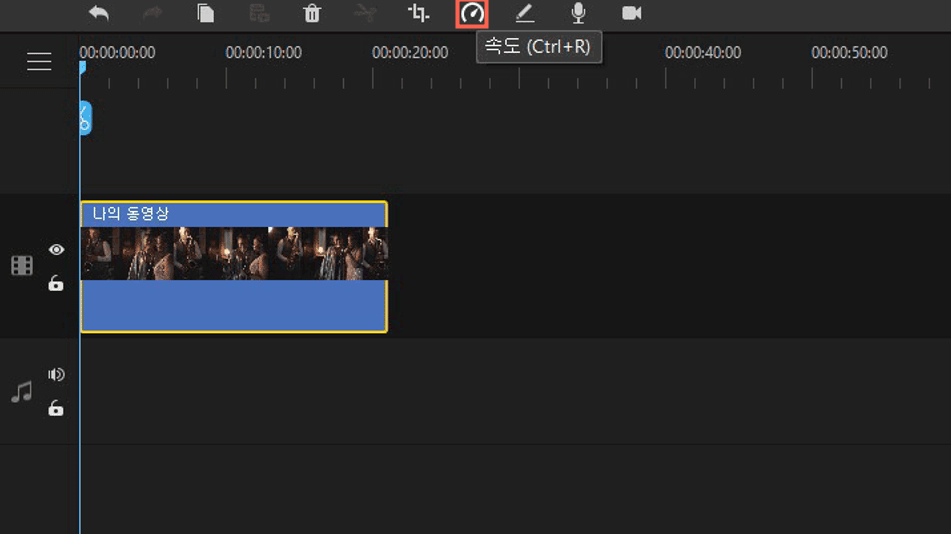
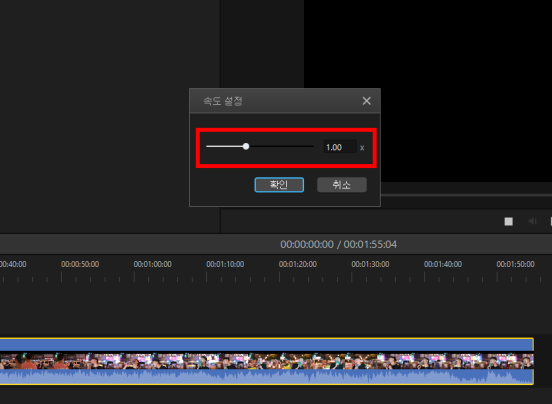
동영상를 내보내려면 상단 메뉴 바에서 '내보내기'를 선택하고 '동영상 내보내기'를 누르십시오. 파일 형식, 대상, 이름, 품질 등을 포함하여 필요한 모든 정보를 입력하십시오. 그다음 '내보내기'를 눌러 최종 동영상를 저장하십시오.
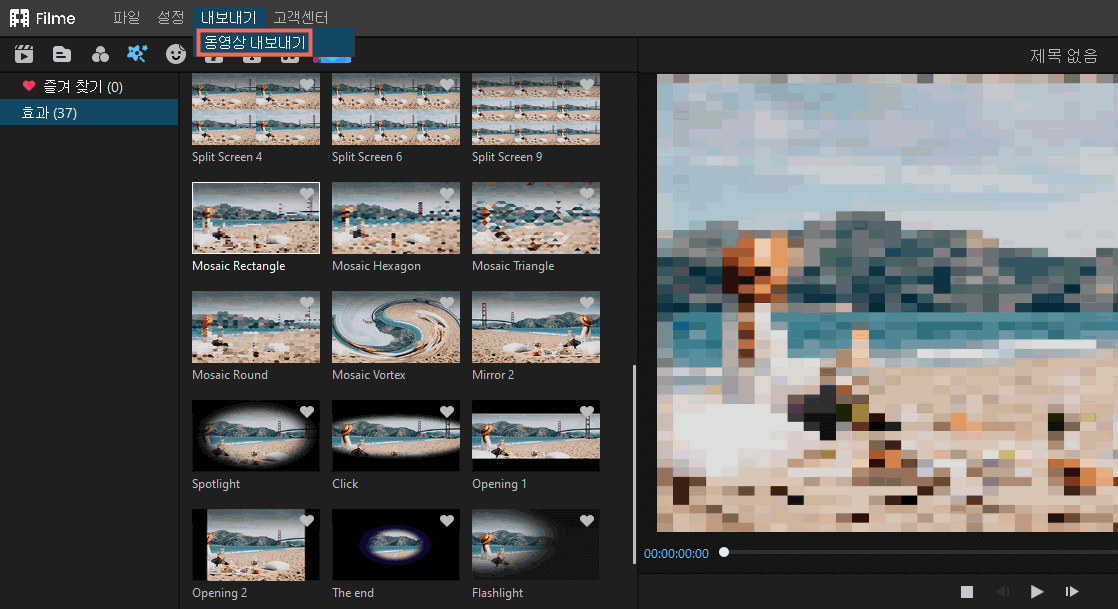
또한 iMyFone Filme/ 아이마이폰 필르메에서 슬로 모션 영상도 만들려고 합니까? 분명히, iMyFone Filme/ 아이마이폰 필르메 기능을 이용하고 쉽게 동영상의 슬로 모션의 효과를 만들 수 있습니다. 0.5와 같은 여러분이 원하는 적절한 재생속도 가장 왼쪽에‘재생속도 설정’ 에서 슬라이더를 끌어 설정하십시오.
방법 2: MacOS에서 동영상 재생속도를 높이는 방법
Mac에서 MP4 동영상 재생속도를 높이려면 iMovie를 사용하시면 됩니다. iMovie는 앱 스토어에서 다운로드할 수 있는 무료 소프트웨어로, 기본 및 고급 동영상 편집기입니다. iMovie는 직관적인 인터페이스를 통해 사용이 편리합니다. Mac에서 MP4 동영상 재생속도를 높이는 방법에 대해 소개하도록 하겠습니다.
iMovie를 사용하여 동영상 재생속도를 높이는 방법
- iMovie 공식 웹 사이트로 이동하여 MacOS 장치에 다운로드하여 설치하십시오. 설치가 완료되면 소프트웨어 실행하십시오.
- 새 프로젝트를 시작합니다. 그다음 재생속도를 변경할 동영상를 찾아 iMovie로 가져옵니다. 이 동영상을 미디어 란에서 시간선 구역으로 끌어 편집을 시작하십시오.
- 미디어 플레이어 위에 지정된 재생속도 버튼을 선택하십시오. 그러면 동영상의 재생속도를 조정할 수 있는 설정이 나옵니다.
- 동영상 재생속도를 높이려면 재생속도 드롭다운 메뉴에서 '빠른 재생속도'를 선택하십시오. 이제 2x, 4x, 8x 또는 20x의 4가지 재생속도 옵션 중에서 선택할 수 있습니다. 당신에게 잘 맞는 것로 설정하십시오.
- 최종 동영상를 내보내려면 '파일'란에 '공유'로 이동한 다음 '파일'을 선택하십시오. 내보내기 설정에서 동영상 화질을 설정하고 '다음'을 누르십시오. 동영상 파일 이름을 입력하고 '저장하기'을 누르시면 됩니다.
- 또한 iMovie를 사용하면 간단한 단계로 동영상의 저속 모션 효과를 얻을 수 있습니다. 이렇게 하려면 재생속도 드롭다운 메뉴에서 '느림'을 선택하고 동영상를 축소할 적절한 재생속도를 선택하십시오. 다양한 재생속도로 실험해보고 어울리는 것로 설정하십시오.
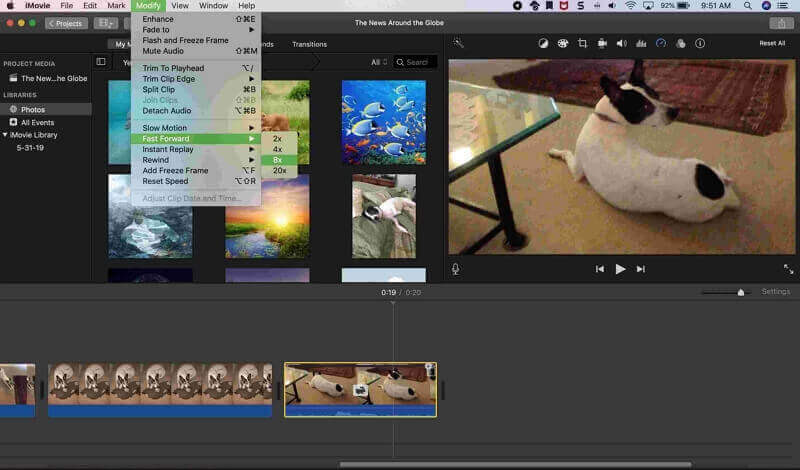
방법 3: 온라인 동영상 재생속도를 높이는 방법
만약 소프트웨어나 프로그램 다운로드하기 싫고도 MP4 동영상 재생속도를 높이는 방법을 찾으려면, Clideo가 당신에게 이상적인 선택일 것 같습니다! Clideo는 여러 가지 장점이 있는 무료 온라인 동영상 제작 도구입니다. Clideo를 사용하여 동영상를 만들고, 동영상를 편집하고, 특수 효과를 추가하고, 더 많은 작업을 수행할 수 있습니다! 무엇보다도, Clideo는 최소한의 조작으로 몇 초 안에 당신의 동영상 재생속도를 높일 수 있습니다. 사용하시려면 아래 단계를 따르십시오.
Clideo를 사용하여 동영상 재생속도를 높이는 방법
- 브라우저에서 Clideo 를 검색해서 여십시오.
- ‘파일 선택'을 누르고 재생속도를 높이려는 동영상 파일을 찾아 추가하십시오. 원하는 파일을 두 번 클릭하여 가져오십시오.
- 슬라이더를 끌어서 재생속도를 조절하거나 슬라이더 아래에 주어진 다양한 속도를 선택하여 직접 적용할 수 있습니다.
- 동영상 속도를 높이려면 속도 드롭다운 메뉴에서 '빠른 속도'를 선택합니다. 이제 2x, 4x, 8x 또는 20x의 4가지 속도 옵션 중에서 선택하면 됩니다. 당신에게 딱 맞는 것을 고르십시오.
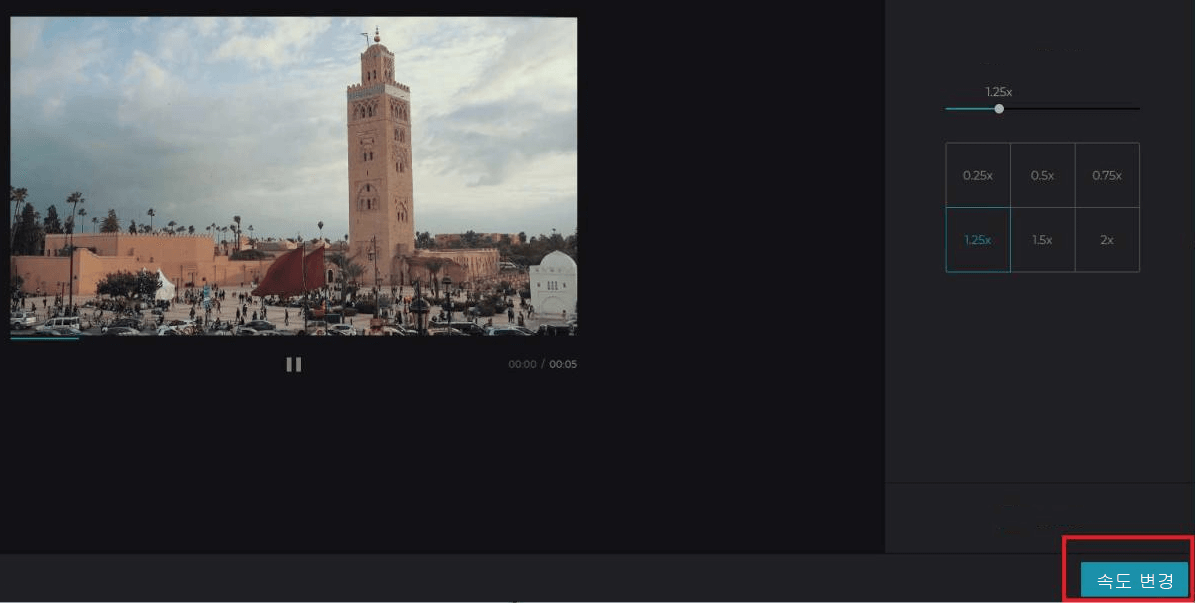
Clideo를 사용하여 슬로 모션 효과를 생성하려면 매우 간단합니다. 0.5 또는 0.25와 같은 적절한 슬로 모션 재생속도로 동영상를 내보내면 됩니다.
결론:
이제, 여러분이 다양한 장치에서 mp4 동영상의 재생속도를 높이는 방법을 알고 있습니다. iMyFone Filme/ 아이마이폰 필르메와 같은 도구를 사용하시면 동영상의 재생속도 변경 뿐만 아니라 영상 창작도 할 수 있습니다. 그래서 뭘 기다리는 걸까요? 지금 바로 iMyFone Filme/ 아이마이폰 필르메을 다운로드하고 멋진 동영상를 만드십시오!





